用户在打开网页时没有显示信息却出现白屏,下面给大家分享打开网页白屏的解决步骤。
1、在搜索框中输入Internet explore按回车按钮,如下图所示:
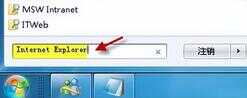
2、点击网页工具按钮,选择“internet选项”,如下图所示:
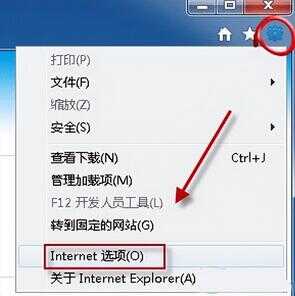
3、点击“高级”选项卡,然后点击重置,如下图所示:
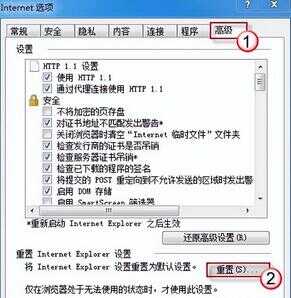
4、勾选“删除个性化设置”点击重置,如下图所示:
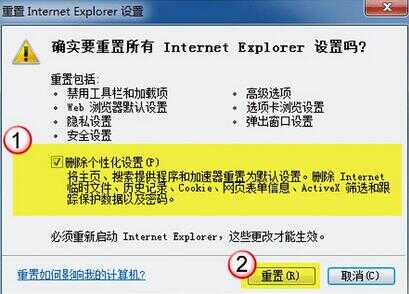
5、当Internet Explorer 完成默认设置的应用之后点击关闭,如下图所示:
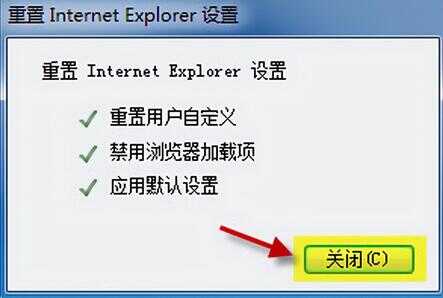
用户在打开网页时没有显示信息却出现白屏,下面给大家分享打开网页白屏的解决步骤。
1、在搜索框中输入Internet explore按回车按钮,如下图所示:
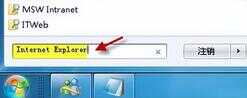
2、点击网页工具按钮,选择“internet选项”,如下图所示:
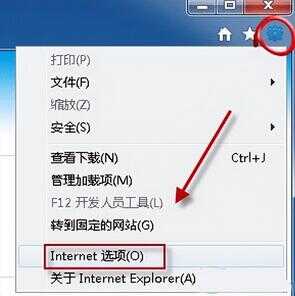
3、点击“高级”选项卡,然后点击重置,如下图所示:
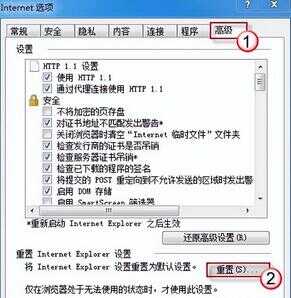
4、勾选“删除个性化设置”点击重置,如下图所示:
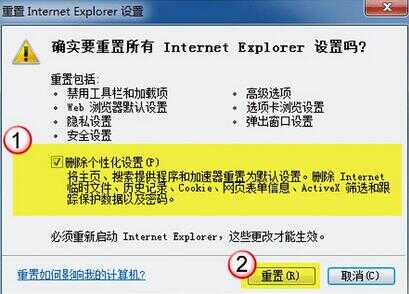
5、当Internet Explorer 完成默认设置的应用之后点击关闭,如下图所示:
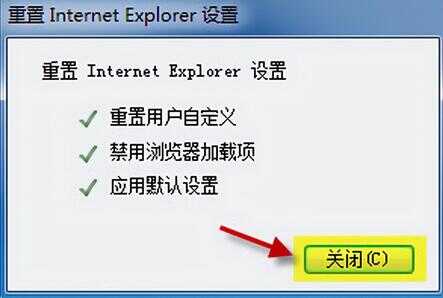
本文链接:https://www.dnzp.com/jy/202211/55946.html『转载请注明出处』